सर्वश्रेष्ठ iPhone 7 क्लीनर iPhone संग्रहण मुक्त करने के लिए
यह बहुत अच्छा है जब आपको अपना नया खरीदा हुआ आईफोन मिलता है7 हाथ में, वहाँ बहुत सारी आकर्षक सुविधाओं और उपयोग करने के लिए बहुत तेज़ हैं। हालाँकि, हर बार जब आप iOS को अपडेट करने की कोशिश करते हैं, तो पार्टी में बहुत सी तस्वीरें लेते हैं या सबसे लोकप्रिय ऐप डाउनलोड करते हैं, आपको शायद कैश, कचरा, अस्थायी फ़ाइलें और बड़ी फ़ाइलों को आपके iPhone 7 में भीड़ मिल रही है। iPhone भंडारण लगभग पूर्ण हटाना चाहते हैं? सबसे अच्छा iPhone 7 क्लीनर सॉफ्टवेयर क्या है? हम आपको प्रदान करते हैं आईफोन 7/7 प्लस स्टोरेज को खाली करने के 5 टोटके, पर पढ़ें और सबसे अच्छा समाधान खोजें।

Way1। कम सामान्य उपयोग किए गए ऐप्स हटाएं
आपके पास मौजूद हर एक ऐप के माध्यम से ब्राउजिंगडाउनलोड करें और 1-2 सेकंड के लिए इसके आइकन को दबाकर उन्हें हटाने की कोशिश करें और फिर उस पर रद्द बटन पर क्लिक करके उन्हें हटा दें। यह बड़े पैमाने पर आपके iPhone भंडारण को भरता है और यह अत्यधिक अनुशंसित है कि आपको अधिक स्थान खाली करने के लिए ऐप्स को साफ़ करना चाहिए। इसके अलावा आप जा सकते हैं सेटिंग्स >> जनरल >> स्टोरेज और आईक्लाउड उपयोग iPhone साफ करने के लिए। इस तरह से आप देख सकते हैं कि ऐप कितनी बड़ी है और आप इसे डिलीट करना चाहते हैं या नहीं, इस पर बेहतर निर्णय ले सकते हैं।

Way2। फोटो और वीडियो संग्रहण देखें
आपको आश्चर्य होगा कि तस्वीरें और कैमराIOS डिवाइस में स्क्रॉल अपेक्षा से अधिक स्थान लेते हैं। IPhone पर अवांछित फ़ोटो को हटाने के लिए इसे कैसे करें? ठीक है, जाओ और पाओ — पीपीटी / मैप / पेज का स्क्रीनशॉट जिसकी अब आपको जरूरत नहीं है; दो या अधिक सेल्फी जो बिल्कुल एक जैसी दिखती हैं या तस्वीरें आईफोन में लगातार स्नैपशॉट लेती हैं - उन्होंने आपके आईफोन में बहुत सी जगह ली हैं! जाओ और उन्हें अभी हटा दो। साथ ही आपको सलाह दी जाती है एल्बम >> हाल ही में हटाए गए एल्बम >> हिट चुनते हैं शीर्ष दाईं ओर विकल्प >> चुनें सभी हटा दो नीचे बाईं ओर विकल्प >> इसकी पुष्टि करें, किया।

Way3। सफारी कैश मिटाएँ
अधिकांश वेब ब्राउज़र की तरह, Safari बहुत सारे स्टोर करता हैजब आप वेबसाइटों पर लॉग इन करने के लिए आवश्यक समय का विस्तार करते हैं, तो कैश, कचरा, संवेदनशील जानकारी और अस्थायी फ़ाइलें। तो सफारी कैश को मुक्त करने के लिए iPhone 7 को गति देने के लिए एक शानदार विचार होगा सेटिंग्स >> सफारी >> स्पष्ट इतिहास और वेबसाइट डेटा, और अभी अपने iPhone को पुनरारंभ करें, आपको अंतर दिखाई देगा।

Way4। IPhone 7 मेमोरी को क्लीन करने के लिए अनवांटेड म्यूजिक को डिलीट करें
संगीत के शौकीन लोगों के लिए, यह आनंद लेने के लिए एक बड़ा मज़ा हैजब भी या जहां भी आप जाते हैं पोर्टेबल उपकरणों के साथ सुंदर संगीत। हालाँकि इस बात से इनकार नहीं किया जा सकता है कि यह बहुत सारे स्टोरेज को खा जाता है और आपके आईफोन 7 के रिस्पॉन्स टाइम को बढ़ाता है। इसलिए आपको इसमें जाने की सलाह दी जाती है सेटिंग्स >> जनरल >> यूजेज >> स्टोरेज मैनेज करें >> अपर राइट पर एडिट चुनें >> ऑल सॉन्ग्स >> डिलीट पर टैप के अलावा रेड माइनस आइकन पर टैप करें।
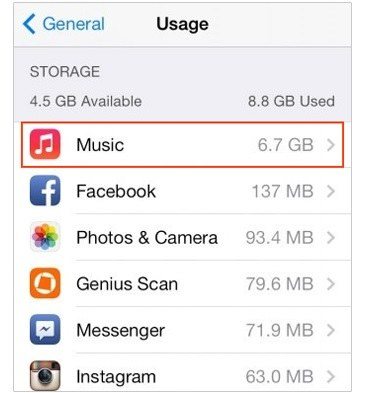
ध्यान दें कि विधि सभी संगीत को मिटा देगीआपके iPhone 7 पर फ़ाइलें और यह सलाह दी जाती है कि किसी भी डेटा हानि से बचने के लिए, iPhone से कंप्यूटर पर Tenorshare iCareFone, सबसे अच्छा iPhone 7 सफाई किट जिसे मैं बाद में पेश करता हूं, के साथ संगीत को स्थानांतरित करने की सलाह दी जाती है।
Way5। सबसे अच्छा मुफ्त iPhone 7 मेमोरी क्लीनर Tenorshare iCareFone के साथ नि: शुल्क संग्रहण
Tenorshare iCareFone (iPhone केयर प्रो), एक हैiOS मेमोरी को साफ़ करने के लिए ऑल-इन-वन टूलकिट, फाइलों को प्रबंधित करना (iPhone से कंप्यूटर पर डेटा ट्रांसफर करना, पूरी तरह से नि: शुल्क!), बैकअप और iDevice को पुनर्स्थापित करना, ऐप्स पर विज्ञापन निकालना, 50 से अधिक प्रकार के iOS स्टैक्ड मुद्दों और मरम्मत को ठीक करना ऑपरेटिंग सिस्टम। यह आपको iPhone 7 मेमोरी को साफ करने के दो तरीके प्रदान करता है:
1. iTunes प्रतिबंध के बिना संगीत / वीडियो / ऐप्स को स्थानांतरित करें। कंप्यूटर में जोड़ें / हटाएं / निर्यात करें / डुप्लिकेट किए गए लोगों का भी स्वागत किया जाता है।

2. स्पीडअप आईफोन सिस्टम। विभाजित कार्यों की पेशकश की जाती है: क्लीन जंक फाइल्स, क्लीन टेम्परेरी फाइल्स, कैसे-कैसे हटना-घटाना-फोटो-साइज़-ऑन-आईफ़ोन-टू-सेव-स्पेस.html, कैसे-कैसे-और-डिलीट-अनजान-बड़े -files-on-iphone.html और बैच में अवांछित ऐप्स निकालें।
चरण 1। मुख्य इंटरफ़ेस में "स्पीडअप एंड क्लीन" पर जाएं; अपने आईओएस पर चेकअप करने के लिए "क्विक स्कैन" पर क्लिक करें।

चरण 2। उस फ़ाइल प्रकार को चुनें जिसे आप साफ़ करना चाहते हैं और टाइप के साथ-साथ "क्लीन" राइट क्लिक करके गति बढ़ाएं। फिर सफाई खत्म करने के लिए गाइड का पालन करें।

आशा है कि ऊपर दिए गए तरीके आपकी मदद करेंगे iPhone 7 स्टोरेज की सफाई। अधिक जानकारी के लिए, आप मुझे अनुसरण कर सकते हैं या नीचे टिप्पणी अनुभाग पर प्रश्न पूछ सकते हैं। शुक्रिया और आप का दिन शुभ रहे!









